word修订功能怎么用呢?根据下面的方法学习一下吧 。
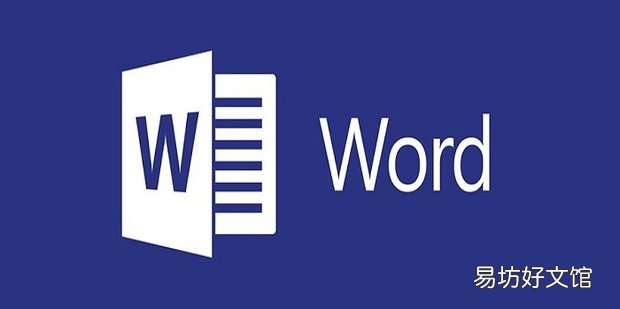
文章插图
word修订功能怎么用1、首先 , 打开一个文档 。
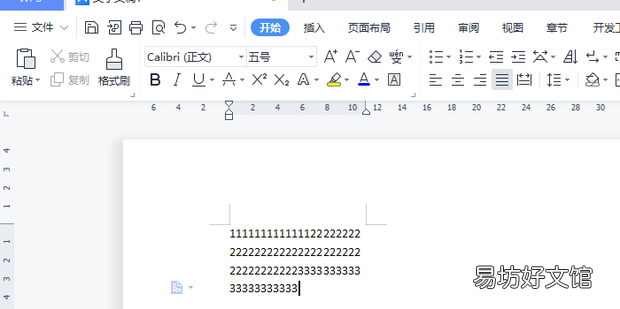
文章插图
2、点击审阅选项卡 , 点击修改 。
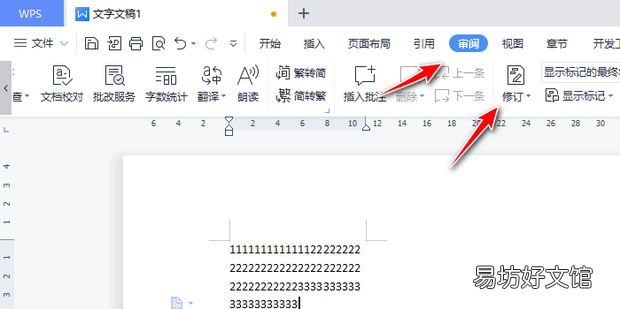
文章插图
3、点击修订 。
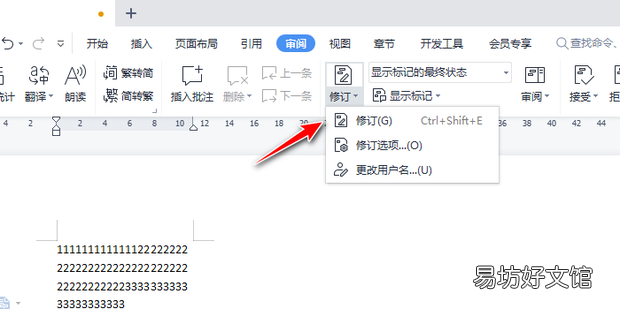
文章插图
4、选择需要修改的内容 。
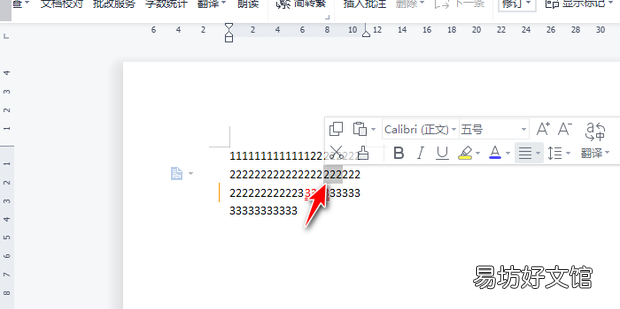
文章插图
5、如图所示 , 修订完成 。
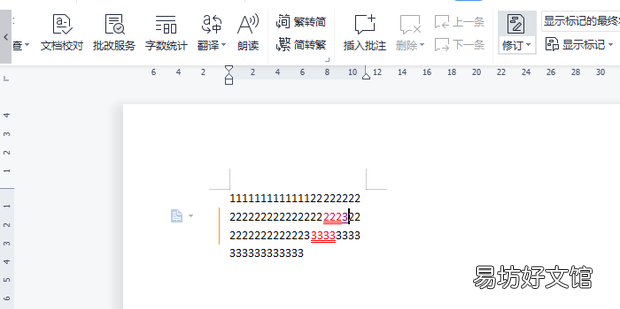
文章插图
6、点击修订选项 。
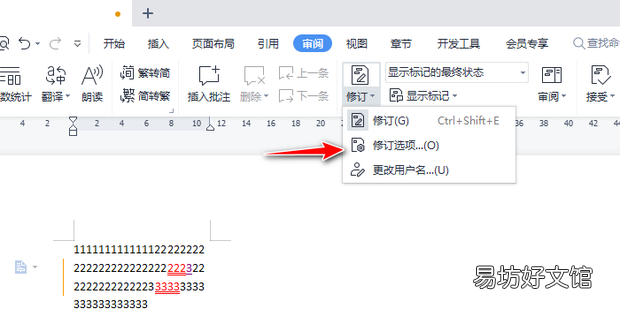
文章插图
7、在弹出的对话框中 , 设置标记和批注框的颜色、形式 。
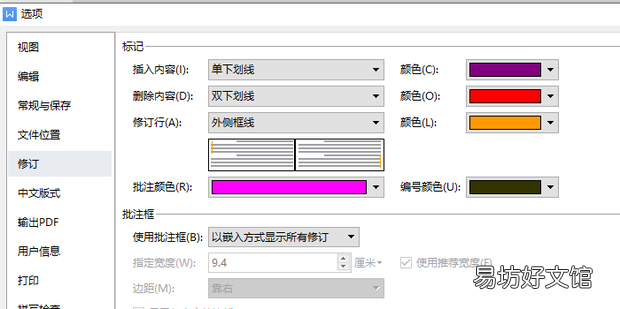
文章插图
8、设置完成后 , 点击确定 。
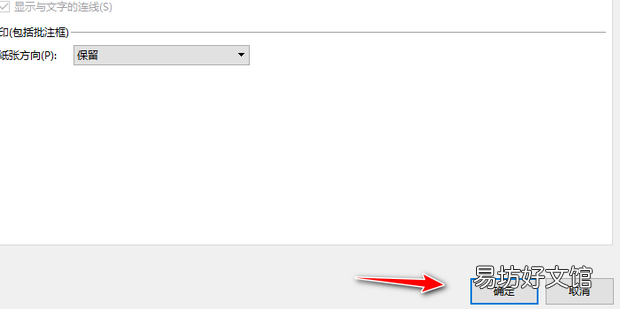
文章插图
9、在修订子菜单中 , 选择更改用户名 。
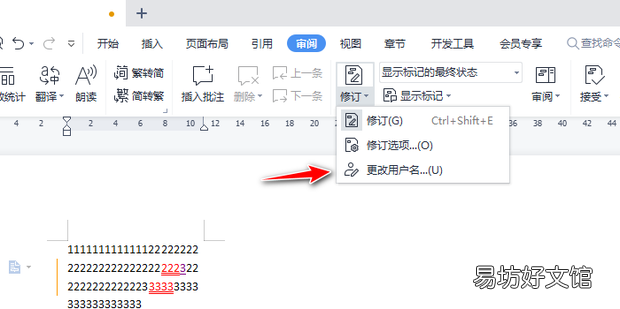
文章插图
10、然后根据自己的要求 , 进行修改 。
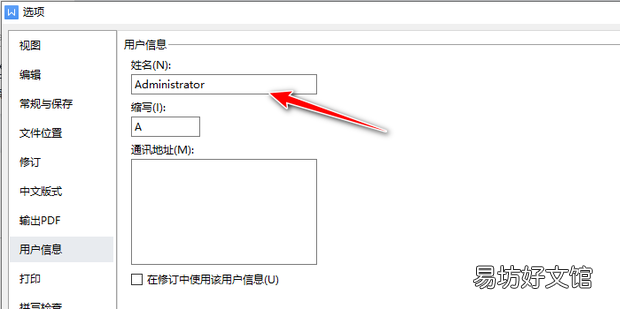
文章插图
11、完成后 , 点击确定 。
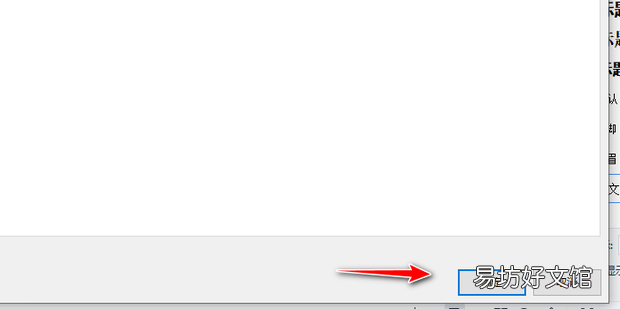
文章插图
12、然后在审阅选项卡 , 点击接受 , 然后在接受对文档所做的所有修订 。
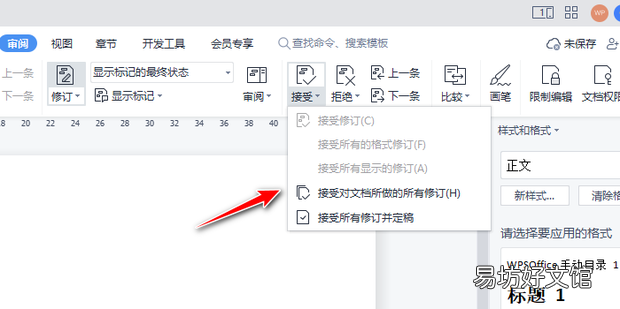
文章插图
推荐阅读
- 软回车 怎样快速去掉word中带有向下箭头的符号
- word中不显示回车符号怎么办
- ME在哪开启缘分签功能-ME开启缘分签功能方法介绍
- 如何去掉WPS/Word文档的修改标记
- word中如何快速制作三行四列的表格
- 如何去除word文档的底色阴影
- Word如何删除文字下红色的波浪线
- 如何在Word文档中插入签名
- 网易云音乐黑胶SVIP好用吗-网易云音乐黑胶SVIP功能对比分享
- word行间距怎么调 大家一起来看看吧




